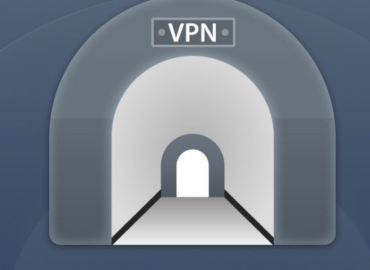Neste tutorial apresentamos as instruções de configuração VPN, utilizando o serviço oferecido pela Init Net através do site Minha VPN
Caso você tenha recebido as instruções de acesso ( usuário e senha), você pode continuar com as etapas à seguir:
Acesse o site www.minhavpn.com.br/download
Na janela de login, insira os dados fornecidos pelo administrador da sua empresa.
Na próxima tela, clique em arquivos. Você verá uma lista de arquivos disponíveis para toda sua empresa.
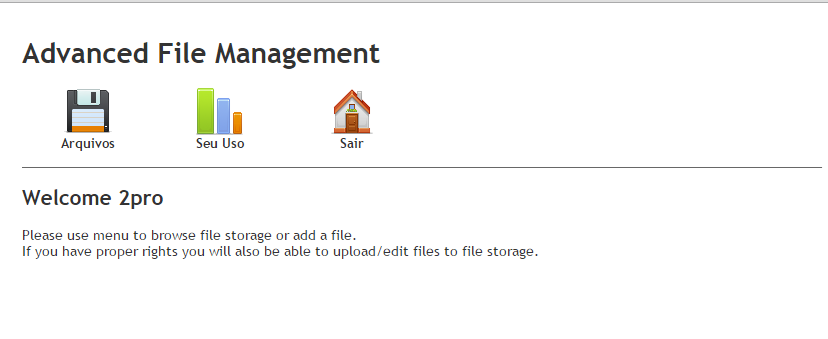
Existem duas situações de uso:
1 – Empresa possui uma mesma conta para todos os funcionários;
2 – Empresa possui uma conta para cada funcionário;
Em ambos os casos o processo para instalação é o mesmo, e será necessário somente escolher o arquivo correto para o tipo de configuração da sua empresa. Após realizar o download, siga as etapas a seguir para configurar o seu acesso.
1 – Inicie a instalação.
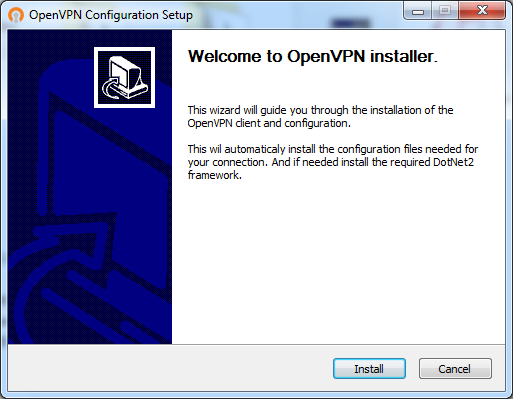
2 – Mantenha as configurações padrões selecionadas.
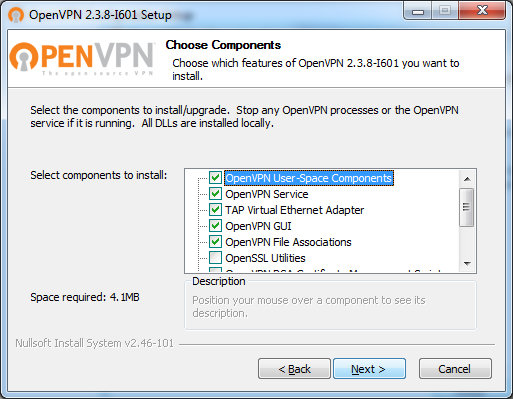
3 – Após uma sequência de telas com solicitações, apenas confirme as opções padrões;
4 – Quando for solicitado para instalar o driver TAP para Windows, confirme a informação mesmo recebendo informações de segurança. Após todos os passos será adicionado um ícone na área de trabalho, conforme imagem:
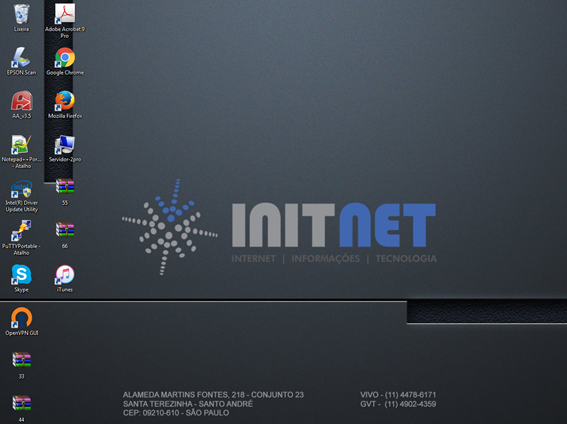
4 – Clique com o botão direito sobre o ícone do OpenVPN GUI
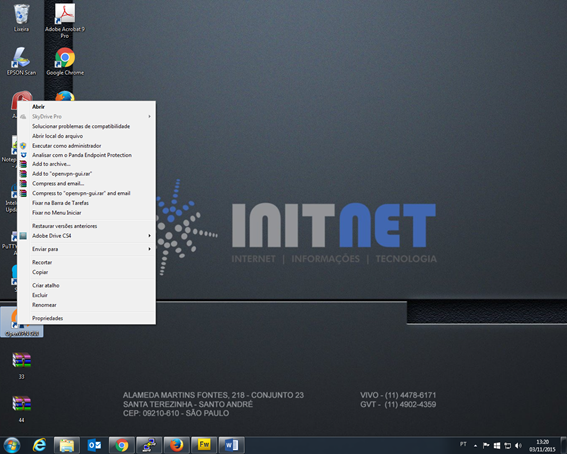
5 – Clique em propriedades
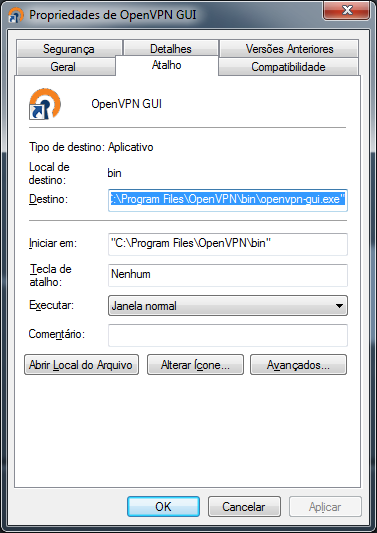
6 – Clique em avançado
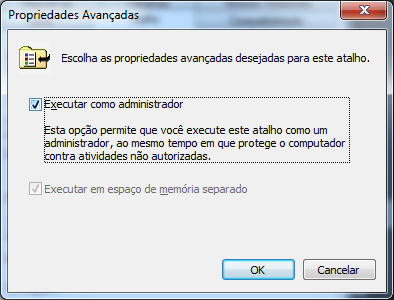
7 – Selecione a opção: “Executar como administrador”
8 – Clique em “OK” – “Aplicar” – “OK” para fechar a janela.
Confirme as opções.
9 – Execute o software, duplo clique sobre o ícone na área de trabalho

Após inicializar, aparecerá um ícone na barra de ferramentas igual o a seguir, chamado “OpenVPNGUI”
10 – Clique sobre ele com o botão direito e clique na opção conectar.
Na próxima janela será solicitado seu login de usuário e senha, conforme orientado pelo administrador da sua empresa.
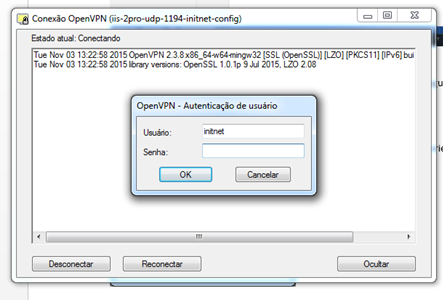
Ao conectar, voce receberá um aviso como mostrado na imagem abaixo e o icone do “OpenVPNGui ficará verde:

Com isso o seu túnel VPN já está configurado e funcionando.
Agora você pode acessar o Servidor ou outras funções como se estivesse fisicamente no escritório de sua empresa.
Algumas dicas importantes na utilização da VPN:
– Caso você use um notebook, configure uma senha para “ligar” o Windows, pois assim toda vez que você precisar se ausentar pode bloquear o mesmo.
– Nunca deixe a VPN conectada se não estiver em uso, isso consome recursos da rede interna e pode prejudicar outros usuários que estejam se conectando.
– Sempre que for abrir um arquivo, tenha ciência que ele está fisicamente armazenado em um ambiente externo, por isso poderá demorar para abrir um pouco mais que o normal. Faça um teste simples, copie o arquivo para o seu desktop e veja quanto tempo demora. Acrescente uns 20 segundos e esse será o tempo médio para abrir esse mesmo arquivo.
– Evite ficar com muitos arquivos abertos simultaneamente. O risco que você corre de perder alguma informação é muito maior.
– Sempre que for editar, salve a cada etapa concluída, pois assim você diminui os riscos de perder algum trabalho realizado.
– Ao salvar, também tenha em mente que o processo é o mesmo, o arquivo estará sendo salvo no servidor, como se fosse um arquivo sendo enviado (upload) para a nuvem.
– Caso você receba um aviso que o arquivo será aberto em modo somente leitura, faça uma cópia do mesmo para sua máquina, pois as alterações podem não ser salvas.